Når du legger til en moderne sidepå et nettsted , kan du legge til og tilpasse nettdeler, som er byggeblokkene på siden. Denne artikkelen beskriver nettdelen for dokumentbibliotek, som lar deg vise et dokumentbibliotek.
Når du bruker nettdelen for dokumentbibliotek, kan du velge å vise en bestemt visning av biblioteket eller til og med en mappe i biblioteket. Brukere med riktige tillatelser kan legge til, vise eller redigere filer direkte fra nettdelen. Brukere kan også feste et dokument øverst i biblioteket, laste ned, slette og gi nytt navn til filer, eller de kan gå til hele dokumentbiblioteket ved å klikke Se alle. I tillegg kan filer vises i en detaljvisning eller flisvisning, og kolonneformatering og nestede mapper som er opprettet i kildelisten, vises.
Obs!: Noe funksjonalitet innføres gradvis for organisasjoner som har valgt å delta i Målrettet utgivelse-programmet. Dette betyr at du kanskje ikke kan se denne funksjonen, eller den kan se annerledes ut enn det som beskrives i hjelpeartiklene.
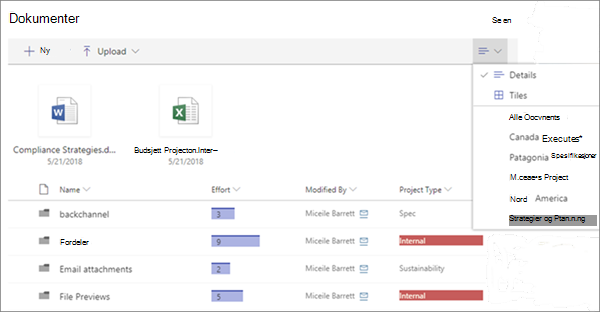
Legge til et dokumentbibliotek på en side
-
Hvis du vil at en egendefinert visning av biblioteket skal vises på siden, oppretter du visningen.
-
Gå til siden der du vil legge til biblioteket.
-
Hvis siden ikke allerede er i redigeringsmodus, klikker du Rediger øverst til høyre på siden.
Hold musen over eller under en eksisterende nettdel, så vil du se en linje med et innringet plusstegn, som dette:

-
Klikk +, og velg deretter Dokumentbibliotek fra listen over nettdeler.
-
Velg dokumentbiblioteket du vil plassere på siden.
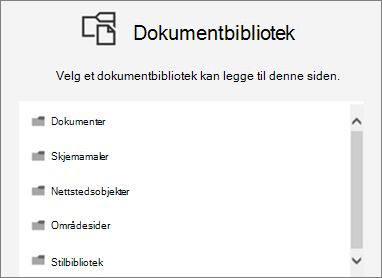
-
Klikk Rediger nettdel

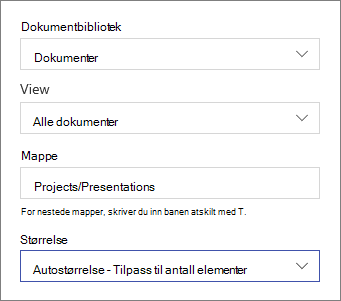
-
Klikk på Bruk når du er ferdig.
-
Når du er klar, klikker du Publiser øverst til høyre på siden.
Vise dokumenter i en liste eller som fliser
Brukere kan klikke til høyre for verktøylinjen for å endre visningen av biblioteket fra Detaljer (en listevisning) til Fliser (for å vise filer som ikoner).
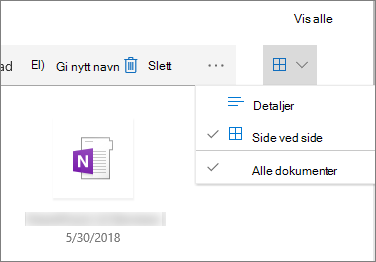
Legge til nye eller laste opp dokumenter
I nettdelen kan brukere legge til nye mapper og dokumenter og/eller laste opp filer og mapper. Den enkleste måten å legge til filer og mapper på, er å dra dem til biblioteket fra en annen plassering.
Du kan også legge til eller laste opp dokumenter ved hjelp av verktøylinjen:
-
Klikk + Ny, og velg Mappe eller en dokumenttype. Du kan også klikke + Upload, og velge Filer eller Mappe.
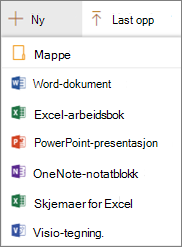
Last ned, gi nytt navn til, Slett og Fest til toppen
-
Når en fil er valgt, kan du utføre en rekke handlinger, for eksempel laste ned filen, gi den nytt navn, slette den eller feste den til toppen av biblioteket for enkel tilgang.

Sortere, filtrere eller gruppere elementer i nettdelen for dokumentbibliotek
I nettdelen kan brukere sortere, filtrere og gruppere elementer. Handlingene som utføres i nettdelen, påvirker ikke det underliggende biblioteket og kan bare vises for den gjeldende økten.
-
Klikk pil ned ved siden av tittelen på kolonnen du vil sortere, filtrere eller gruppere.
-
Velg handlingen du vil gjøre.
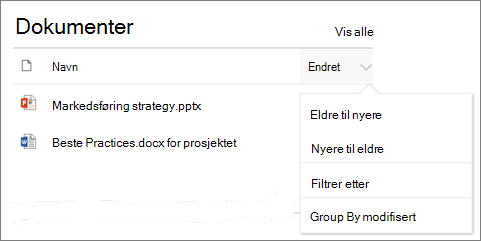
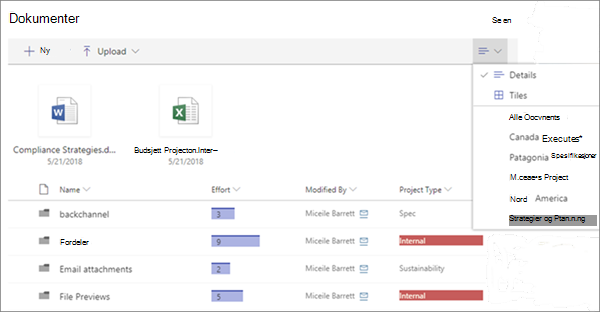
Legge til et dokumentbibliotek på en side
-
Hvis du vil at en egendefinert visning av biblioteket skal vises på siden, oppretter du visningen.
-
Gå til siden der du vil legge til biblioteket.
-
Hvis siden ikke allerede er i redigeringsmodus, klikker du Rediger øverst til høyre på siden.
Hold musen over eller under en eksisterende nettdel, så vil du se en linje med et innringet plusstegn, som dette:

-
Klikk +, og velg deretter Dokumentbibliotek fra listen over nettdeler.
-
Velg dokumentbiblioteket du vil plassere på siden.
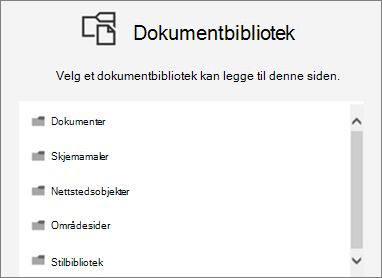
-
Klikk Rediger nettdel

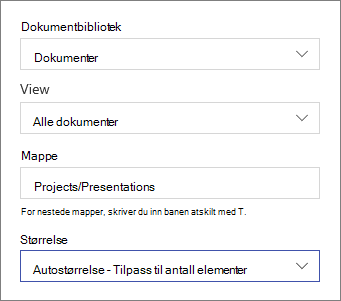
-
Klikk på Bruk når du er ferdig.
-
Når du er klar, klikker du Publiser øverst til høyre på siden.
Legge til nye eller laste opp dokumenter
I nettdelen kan brukere legge til nye mapper og dokumenter og/eller laste opp filer og mapper. Den enkleste måten å legge til filer og mapper på, er å dra dem til biblioteket fra en annen plassering.
Du kan også legge til eller laste opp dokumenter ved hjelp av verktøylinjen:
-
Klikk + Ny, og velg Mappe eller en dokumenttype. Du kan også klikke + Upload, og velge Filer eller Mappe.
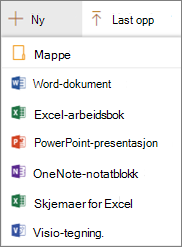
Last ned, gi nytt navn eller Slett
-
Når en fil er valgt, kan du utføre en rekke handlinger, for eksempel laste ned filen, gi den nytt navn eller slette den.

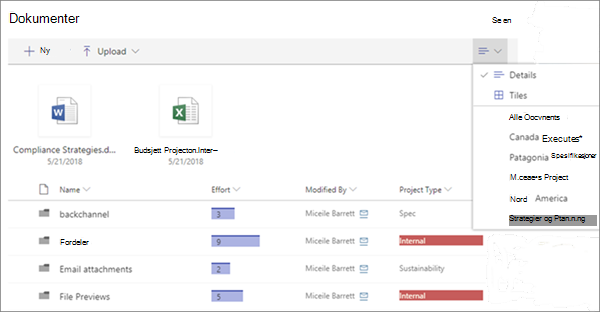
Legge til et dokumentbibliotek på en side
-
Hvis du vil at en egendefinert visning av biblioteket skal vises på siden, oppretter du visningen.
-
Gå til siden der du vil legge til biblioteket.
-
Hvis siden ikke allerede er i redigeringsmodus, klikker du Rediger øverst til høyre på siden.
Hold musen over eller under en eksisterende nettdel, så vil du se en linje med et innringet plusstegn, som dette:

-
Klikk +, og velg deretter Dokumentbibliotek fra listen over nettdeler.
-
Velg dokumentbiblioteket du vil plassere på siden.
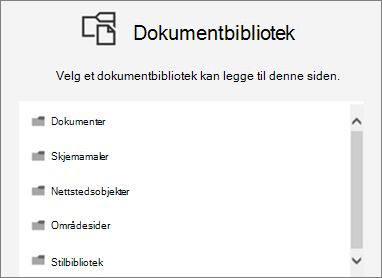
-
Klikk Rediger nettdel

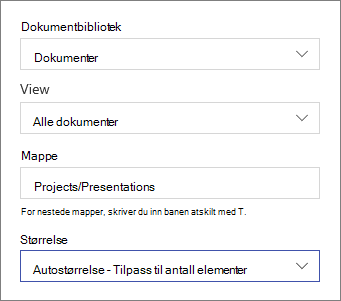
-
Klikk på Bruk når du er ferdig.
-
Når du er klar, klikker du Publiser øverst til høyre på siden.










